Nota:
El acceso a esta página requiere autorización. Puede intentar iniciar sesión o cambiar directorios.
El acceso a esta página requiere autorización. Puede intentar cambiar los directorios.
Si Surface no funciona correctamente, el Kit de herramientas de diagnóstico de Microsoft Surface (SDT) para empresas puede ayudarte a ti o a tu administrador a encontrar y resolver problemas. SDT para empresas te permite investigar, solucionar problemas y resolver rápidamente problemas de hardware, software y firmware con dispositivos Surface en toda la red.
Nota
Pasar a la versión moderna: la compatibilidad con Surface se moverá de Soporte técnico para empresas. No esperes: obtén compatibilidad mejorada ahora con el Portal de soporte técnico de Surface o el Portal de administración de Surface. Más información en Introducción a los portales de Surface
En concreto, SDT para empresas le permite:
- Personalice el paquete.
- Ejecute la aplicación mediante comandos.
- Ejecute varias pruebas de hardware para solucionar problemas.
- Generar registros para analizar problemas.
- Obtenga un informe detallado que compare la configuración óptima del dispositivo.
Nota
Surface Diagnostic Toolkit for Business está diseñado para dispositivos comerciales. Si el dispositivo es un dispositivo personal y no lo administra el trabajo o la escuela, ejecuta surface diagnostic toolkit en su lugar.
Escenarios principales y recursos de descarga
Para ejecutar Surface Diagnostic Toolkit for Business, descargue los componentes que aparecen en la tabla siguiente.
| Modo | Escenarios principales | Descargar | Obtén más información |
|---|---|---|---|
| Modo de escritorio | Ayuda a los usuarios a ejecutar SDT en sus dispositivos Surface para solucionar problemas. Crea un paquete personalizado para implementarlo en uno o varios dispositivos Surface, lo que permite a los usuarios seleccionar registros específicos para recopilar y analizar. |
Paquete MSI distribuible de SDT: Microsoft Surface Diagnostic Toolkit for Business Installer Herramientas de Surface para TI |
Uso del kit de herramientas de diagnóstico de Surface en modo de escritorio |
| Línea de comandos | Solucione directamente los problemas de los dispositivos Surface de forma remota sin interacción con el usuario, con herramientas estándar como Configuration Manager. Incluye los siguientes comandos:-DataCollector recopila todos los archivos de registro-bpa ejecuta diagnósticos de estado mediante el Analizador de procedimientos recomendados.-windowsupdatecomprueba Windows Update si faltan actualizaciones de controladores o firmware.-warranty comprueba la información de la garantía. |
Aplicación de consola SDT: Microsoft Surface Diagnostics App Console Herramientas de Surface para TI |
Ejecución de la consola de la aplicación de línea de comandos con Kit de herramientas de diagnóstico de Surface para empresas |
Dispositivos compatibles
SDT para empresas se admite en dispositivos Surface 3 y versiones posteriores (excepto para dispositivos configurados en modo S):
- Surface Book: todas las generaciones
- Surface Laptop Studio: todas las generaciones
- Surface Go: todas las generaciones
- Surface Laptop: todas las generaciones
- Surface Laptop Go: todas las generaciones
- Surface Pro 3 y versiones posteriores
- Surface Pro X: todas las generaciones
- Surface Studio: todas las generaciones
- Surface 3 LTE
- Surface 3
Instalación del kit de herramientas de diagnóstico de Surface para empresas
Para crear un paquete SDT que pueda distribuir a los usuarios de su organización:
Inicia sesión en tu dispositivo Surface con la cuenta de administrador.
Descarga el paquete de Windows Installer de SDT (.msi) desde la página de descarga de Herramientas de Surface para TI.
- Para dispositivos Intel/AMD, descargue: Surface_Diagnostic_Toolkit_for_Business_v2.193.139.0.msi.
- Para dispositivos ARM, descargue: Surface_Diagnostic_Toolkit_for_Business_v2.193.139.0_x86.msi.
Copie el archivo .msi en una ubicación preferida en el dispositivo Surface, como Escritorio.Aparece el asistente para la configuración de SDT, como se muestra en la figura 1. Selecciona Siguiente.
Nota
Si no aparece el asistente para la instalación, asegúrese de que ha iniciado sesión en la cuenta de administrador del equipo.
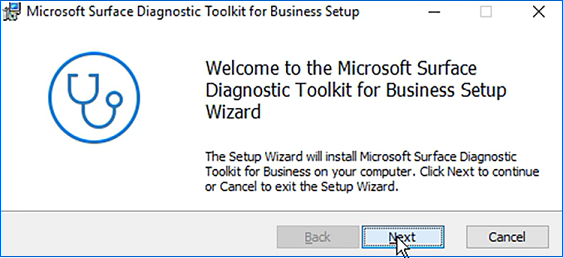
Figura 1. Asistente para la configuración del Kit de herramientas de diagnóstico de SurfaceCuando aparezca el asistente para la instalación de SDT, seleccione Siguiente y acepte el Contrato de licencia de usuario final (CLUF).
En la pantalla Opciones de instalación, cambie la ubicación de instalación predeterminada si lo desea.
En Tipo de instalación, seleccione Avanzadas.
Nota
La opción estándar permite a los usuarios ejecutar la herramienta de diagnóstico directamente en su dispositivo Surface, siempre que inicien sesión en su dispositivo mediante una cuenta de administrador.
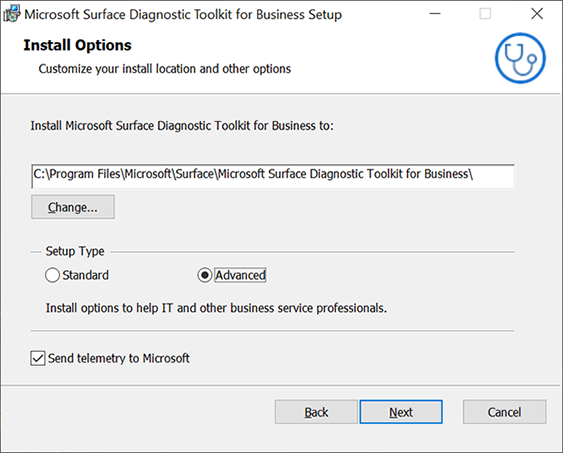
Seleccione Siguiente y, a continuación, seleccione Instalar.
Instalación mediante la línea de comandos
Si lo desea, puede instalar SDT en un símbolo del sistema y establecer una marca personalizada para instalar la herramienta en modo de administración. SDT contiene las siguientes marcas de opción de instalación:
-
SENDTELEMETRYenvía datos de telemetría a Microsoft. La marca acepta0para deshabilitado o1para habilitado. El valor predeterminado es1enviar telemetría. -
ADMINMODEconfigura la herramienta que se va a instalar en modo de administrador. La marca acepta0para el modo de cliente o1para el modo de administrador de TI. El valor predeterminado es0.
Para instalar SDT desde la línea de comandos
Abra un símbolo del sistema y escriba:
msiexec.exe /i <the path of installer> ADMINMODE=1.Por ejemplo:
C:\Users\Administrator> msiexec.exe/I"C:\Users\Administrator\Desktop\Microsoft_Surface_Diagnostic_Toolkit_for_Business_Installer.msi" ADMINMODE=1
Localización de SDT en el dispositivo Surface
Tanto SDT como la consola de la aplicación SDT están instalados en C:\Program Files\Microsoft\Surface\Microsoft Surface Diagnostic Toolkit for Business.
Además del archivo .exe, SDT instala un archivo JSON y un archivo admin.dll (modules\admin.dll), como se muestra en la figura 2.
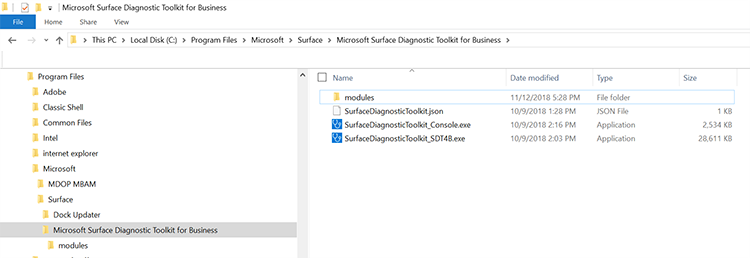
Figura 2. Archivos instalados por SDT
Preparación del paquete SDT para la distribución
La creación de un paquete personalizado le permite dirigir la herramienta a problemas conocidos específicos.
Seleccione Iniciar > ejecución, escriba Surface y, a continuación, seleccione Kit de herramientas de diagnóstico de Surface para empresas.
Cuando se abra la herramienta, seleccione Crear paquete personalizado, como se muestra en la figura 3.
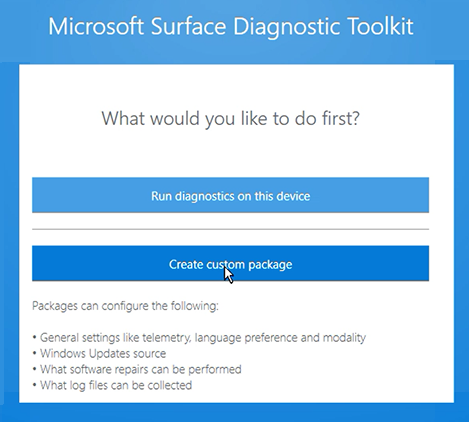
Figura 3. Creación de un paquete personalizado
Configuración de idioma y telemetría
Al crear un paquete, puede seleccionar la configuración del idioma o no enviar información de telemetría a Microsoft. De forma predeterminada, SDT envía telemetría a Microsoft para mejorar la aplicación según la Declaración de privacidad de Microsoft. Si desea rechazarlo, desactive la casilla al crear un paquete personalizado, como se muestra a continuación. O desactive la casilla Enviar telemetría a Microsoft en la página Opciones de instalación durante la instalación de SDT.
Nota
Esta configuración no afecta a la telemetría mínima almacenada automáticamente en los servidores de Microsoft al ejecutar pruebas y reparaciones que requieren una conexión a Internet, como Windows Update y reparación de software, o proporcionar comentarios mediante los botones Sonrisa o Fruncido de la barra de herramientas de la aplicación.
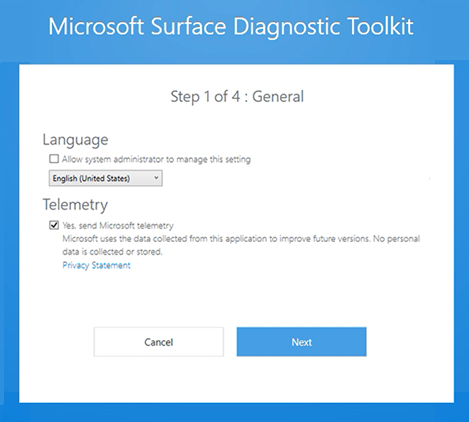
Figura 4. Selección de la configuración de idioma y telemetría
página Windows Update
Seleccione la opción adecuada para su organización. La mayoría de las organizaciones con varios usuarios normalmente seleccionarán recibir actualizaciones a través de Windows Server Update Services (WSUS), como se muestra en la figura 5. Si usa paquetes de Windows Update locales o WSUS, escriba la ruta de acceso según corresponda.
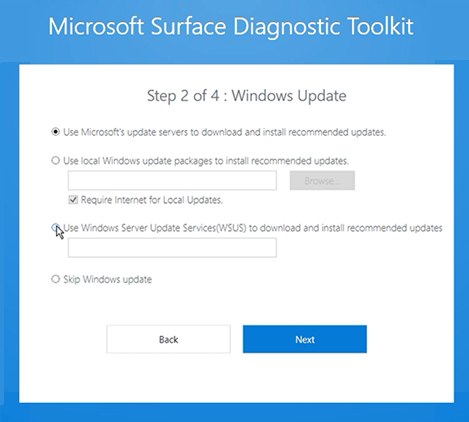
Figura 5. Windows Update opción
Página reparación de software
Esto le permite seleccionar o quitar la opción para ejecutar actualizaciones de reparación de software.
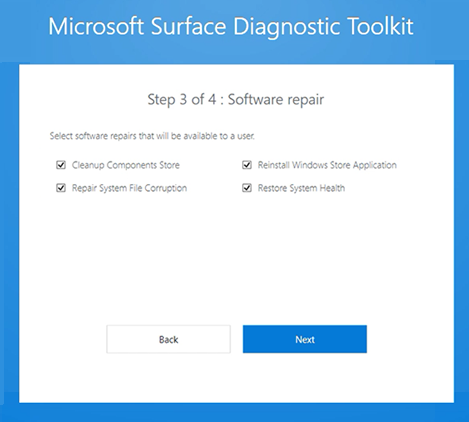
Figura 6. Opción de reparación de software
Recopilación de registros y guardado de la página del paquete
Puede seleccionar ejecutar una amplia gama de registros entre aplicaciones, controladores, hardware y el sistema operativo. Seleccione el área adecuada y seleccione en el menú de registros disponibles. A continuación, puede guardar el paquete en un punto de distribución de software o una ubicación equivalente a la que los usuarios puedan acceder.
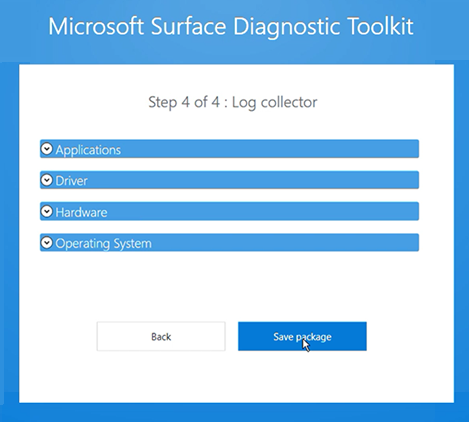
Figura 7. Opción de registro y guardar paquete
Pasos siguientes
- Usar Kit de herramientas de diagnóstico de Surface para empresas en modo de escritorio
- Ejecución de la consola de la aplicación de línea de comandos con Kit de herramientas de diagnóstico de Surface para empresas
Cambios y actualizaciones
Versión 2.193.139.0
Esta versión de Surface Diagnostic Toolkit for Business agrega compatibilidad con lo siguiente:
- Surface Pro 9
- Surface Laptop 5
- Surface Studio 2+
Versión 2.168.139.0
Esta versión de Surface Diagnostic Toolkit for Business agrega compatibilidad con lo siguiente:
- Surface Pro 8
- Surface Laptop Studio
- Surface Go 3
Versión 2.131.139.0
Esta versión de Surface Diagnostic Toolkit for Business agrega compatibilidad con lo siguiente:
- Surface Pro 7+
- Experiencia de soporte técnico sin problemas en Surface Pro X
- Mejoras de seguridad
- Mejoras de la experiencia de usuario inclusiva
Versión 2.124.139.0
Esta versión de Surface Diagnostic Toolkit for Business agrega compatibilidad con lo siguiente:
- Compatibilidad integrada sin problemas
- Guardar todos los resultados de la prueba
- Compruebe si la imagen se ha creado de forma personalizada.
- Incluir advertencias del administrador de dispositivos
- Versión del firmware de acoplamiento
- Marcar las unidades como posibles errores en la prueba de almacenamiento
- Quitar vínculo de almacén
Versión 2.121.139
Fecha de lanzamiento: 31 de julio de 2020
Esta versión de Surface Diagnostic Toolkit for Business agrega compatibilidad con lo siguiente:
- Experiencia de soporte técnico sin problemas
- Correcciones
Versión 2.94.139.0
Fecha de lanzamiento: 11 de mayo de 2020
Esta versión de Surface Diagnostic Toolkit for Business agrega compatibilidad con lo siguiente:
- Capacidad de omitir Windows Update para realizar la comprobación de hardware
- Capacidad de recibir notificaciones sobre la actualización de la versión más reciente
- Surface Go 2
- Surface Book 3
- Mostrar indicador de progreso
Versión 2.43.139.0
Fecha de lanzamiento: 21 de octubre de 2019
Esta versión de Surface Diagnostic Toolkit for Business agrega compatibilidad con lo siguiente:
- Surface Pro 7
- Surface Laptop 3
Versión 2.42.139.0
Fecha de lanzamiento: 24 de septiembre de 2019
Esta versión de Surface Diagnostic Toolkit for Business agrega compatibilidad con lo siguiente:
- Capacidad de descargar informes de hardware
- Capacidad de ponerse en contacto con Soporte técnico de Microsoft directamente desde la herramienta
Versión 2.41.139.0
Fecha de lanzamiento: 24 de junio de 2019
Esta versión de Surface Diagnostic Toolkit for Business agrega compatibilidad con lo siguiente:
- Información de versión del controlador incluida en registros e informes
- Capacidad de proporcionar comentarios sobre la aplicación
Versión 2.36.139.0
Fecha de lanzamiento: 26 de abril de 2019
Esta versión de Surface Diagnostic Toolkit for Business agrega compatibilidad con lo siguiente:
- Opción de configuración avanzada para desbloquear las funcionalidades de administración a través de la interfaz de usuario del instalador sin necesidad de configuración de la línea de comandos
- Mejoras de accesibilidad
- Configuración del control de brillo de la superficie incluida en los registros
- Vínculo de compatibilidad de monitor externo en el generador de informes